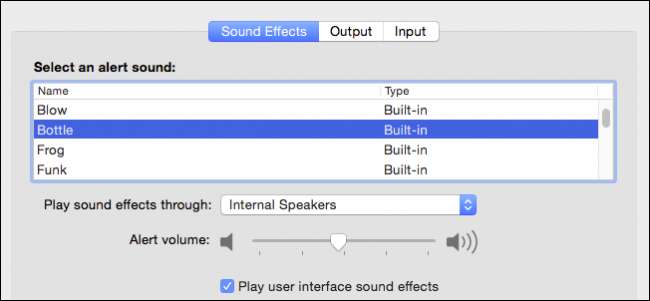
Pokud jste někdy předváděli prezentaci nebo video, víte, jak trapné to může být, když zvuky systému, jako jsou výstrahy, chyby a oznámení, přeruší váš zvuk, zvláště když promítáte na PA systém nebo reproduktory.
V OS X existuje několik skvělých možností, které můžete použít na nastavení zvuku, takže pokud řeknete, že posloucháte hudbu, zatímco čistíte, nebo promítáte film na velké televizi, nebudete přerušeno žábou, funkem, lahví nebo jakýmkoli jiným upozorněním systému.
Předvolby zvuku mají tři části: „Vstup“, „Výstup“ a „Zvukové efekty“. Chceme mluvit o každém z nich samostatně, počínaje vstupními preferencemi.
Předvolby vstupu
Nejprve otevřete předvolby zvuku podle vaší preferované metody, obvykle kliknutím na „Předvolby systému -> Zvuk“ nebo pomocí Spotlight a psaní „zvuk“.
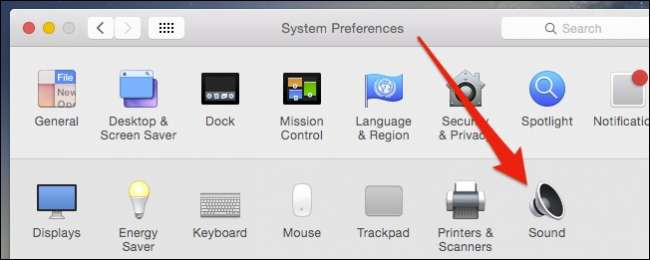
Když jsou nyní předvolby zvuku otevřené, promluvme si o každé kartě, počínaje předvolbami „Vstup“, protože jsou nejpřímější.
V našem příkladu používáme Macbook Air, který nepřichází s mnoha možnostmi zadávání. Pokud ale používáme mikrofon USB nebo v tomto případě reproduktor Bluetooth s mikrofonem, můžeme kliknout na každé vstupní zařízení a podle potřeby je měnit.
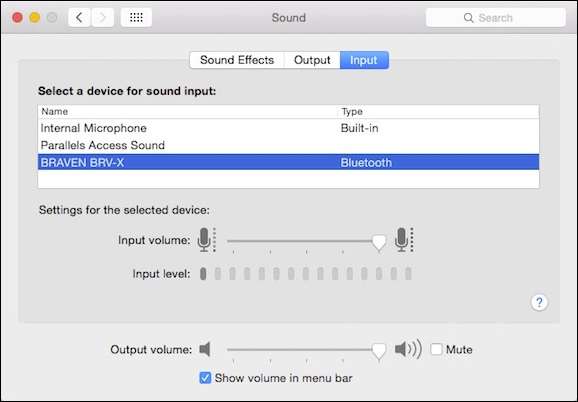
U každého vstupního zařízení můžete zvolit úroveň hlasitosti, například pokud máte mikrofony s různou citlivostí nebo umístěním.
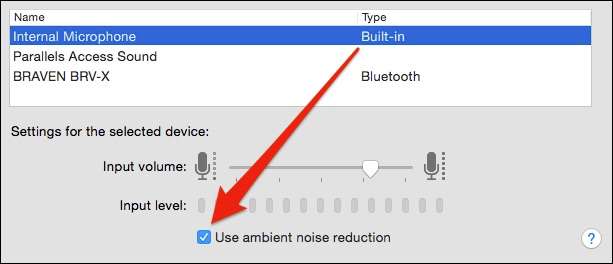
Úpravy vstupních zařízení budou pravděpodobně zbytečné, ale pokud vás vaši spolupracovníci nebo členové rodiny na dlouhé vzdálenosti těžko slyší (nebo procházíte příliš hlasitě), pak to napravte takto.
Předvolby výstupu
Kliknutím na jednu kartu vlevo získáte předvolby „Výstup“. Ve spodní části tohoto panelu předvoleb je trvalý posuvník „Výstupní hlasitost“. To je důležité, protože to skutečně platí pro každé jednotlivé výstupní zařízení.
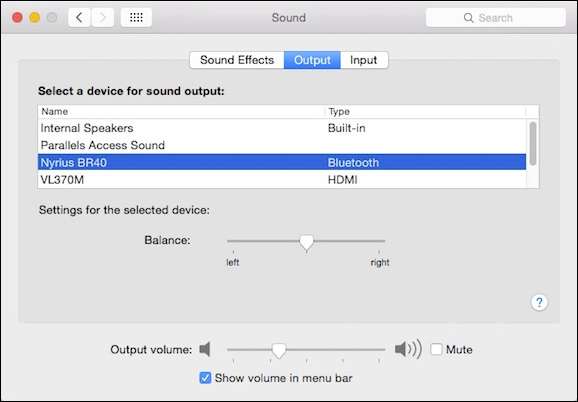
Když už mluvíme o těchto zařízeních, je zde uvedeno vše, na co může náš Mac vystupovat, což zahrnuje interní reproduktory, reproduktory Bluetooth, zařízení HDMI a AirPlay. Stejně jako u našich vstupních zařízení, pokud kliknete na jiné výstupní zařízení, bude se přes něj přehrávat zvuk.
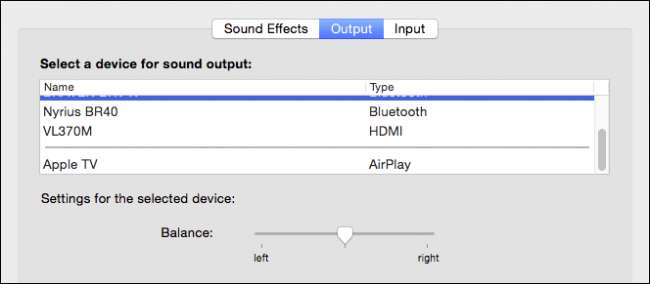
Dalším elegantním trikem je výše zmíněný posuvník hlasitosti. Každému výstupnímu zařízení lze přiřadit úrovně hlasitosti a ztlumení. V tomto příkladu jsme výstup na naše malý Bluetooth reproduktor Braven BRV-X a zvuk je nastaven na střední, ale ztlumený.
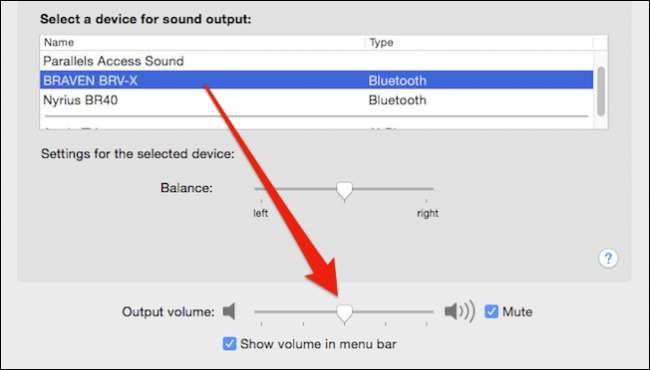
Kliknutím na náš přijímač Bluetooth, který je připojen k větším stolním reproduktorům , vidíme, že ovládací prvky hlasitosti zachovávají svůj poslední stav pro dané výstupní zařízení.
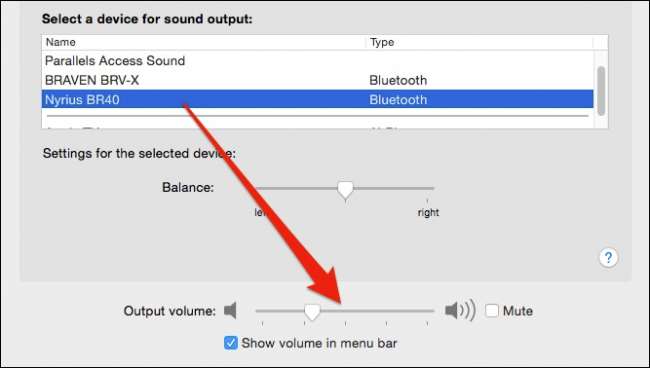
Nezapomeňte na tuto malou funkci, protože se vám bude hodit nejen k ochraně vašich uší a vybavení před náhlými hlasitými nárazy hudby, ale také pokud jde o zvukové efekty, o kterých si nyní povíme.
Předvolby zvukových efektů
Předvolby „Zvukové efekty“ OS X nás přivádějí zpět k původnímu scénáři, kdy chceme vydávat zvuk do jednoho zařízení, ale nikoli systémová upozornění a alarmy.
První věc, kterou můžete udělat, je jednoduše vypnout zvukové efekty nebo je vypnout do bodu, kdy vás nebudou obtěžovat.

Můžete je však také směrovat na jiné zařízení. Ve výchozím nastavení by měly vždy hrát na interních reproduktorech počítače nebo na externích reproduktorech počítače Mac, pokud jsou k dispozici.
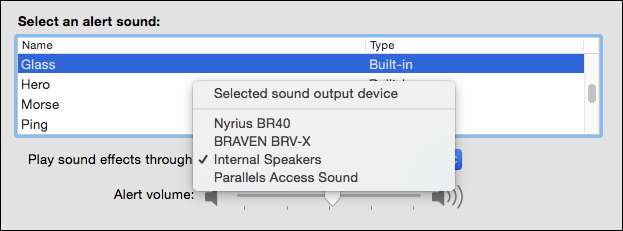
Ve většině situací, kdy vydáváte zvuk do externího zařízení, možná nebudete moci slyšet zvukové efekty na interních reproduktorech. Pamatujte však, že místo deaktivace těchto zvuků můžete vždy jen ztlumit interní reproduktory.
Bonusový tip: Jak změnit výstupní zařízení pomocí klíče a kliknutí
Všechno to úžasné a vše, ale opravdu nemá smysl, abyste museli neustále kopat do předvoleb Zvuk, abyste mohli změnit zvukové výstupy a vstupy. Naštěstí nemusíte kvůli našemu starému příteli, klávesu „Option“ .
Pokud máte povolenou kontrolu hlasitosti na liště nabídek, zobrazí se vám po jejím kliknutí posuvník nabídky. Je to trochu užitečné, ale běžně používáme multimediální klávesy na naší klávesnici.
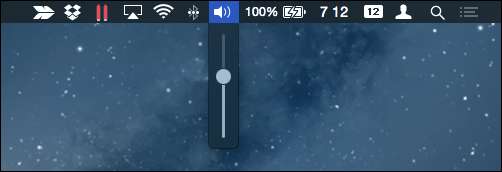
Když podržíte klávesu „Option“ a kliknete na ovládání hlasitosti, zobrazí se místo toho vaše výstupní i vstupní zařízení. Také pak můžete rychle získat předvolby zvuku.
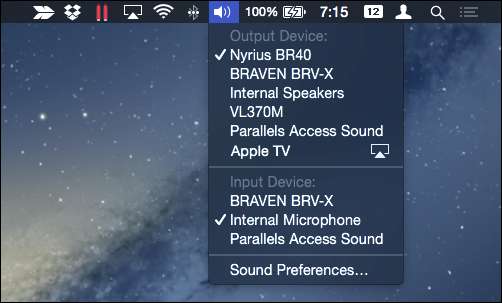
Pokud vám nejde o myšlenku stále držet klávesu „Option“, existují další pomocné aplikace, které umístí vyhrazené menu na řádku nabídek . Na tomto snímku obrazovky jsme nainstalovali jednoduchou bezplatnou aplikaci z App Store s názvem SoundOut .

Neobsahuje žádné z našich vstupních zařízení, jako je metoda klíče „Možnost“, a není to konkrétní o tom, jaký je každý výstup, ale pokud hodně měníte zařízení a nechcete držet klíč „Možnost“ každý čas, pak by to mohlo být dobré řešení.
Než dospějeme k závěru, měli bychom zmínit, že pokud připojíte reproduktory ke konektoru pro sluchátka, změní se vaše možnost výstupu z interních reproduktorů na sluchátka.
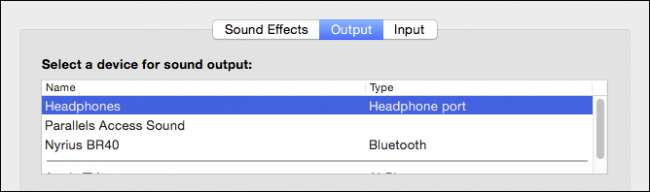
Sluchátka a interní reproduktory jsou v zásadě totéž. Při provádění změn zvukových výstupů a zvukových efektů je třeba mít na paměti.
Taková konfigurovatelnost je fantastická pro uživatele počítačů Mac, kteří mají několik různých zvukových zařízení, protože vždy je ten čas, kdy připojíte reproduktory Bluetooth a vaše hudba začne hrát přes něj při vysoké hlasitosti, nebo budete zobrazovat svá oblíbená domácí videa a budete náhle probudil „Sosumi“.
Můžete tak snadno udržovat samostatné zvukové profily pro každé zařízení a eliminovat tak náhlá hlasitá přerušení. Pokud máte něco, co byste chtěli přidat, zanechte prosím svůj názor v našem diskusním fóru.







